docker的安装官网有很直接的教程,直达链接:
Ubuntu:https://docs.docker.com/engine/install/ubuntu/
CentOS:https://docs.docker.com/engine/install/centos/
其他系统的安装上面的连接里面也有
docker官方提供几种安装方式,可以使用仓库管理工具进行安装,也可以使用包进行安装,甚至还有快捷安装的脚本,但是个人使用的话建议使用仓库进行安装(比如Ubuntu的apt,CentOS的yum),这里简单的说下Ubuntu和CentOS下的安装最新版docker的过程,就当做个笔记了
Ubuntu上安装docker
1、首先,确保系统是下面的版本之一
- Ubuntu Focal 20.04 (LTS)
- Ubuntu Bionic 18.04 (LTS)
- Ubuntu Xenial 16.04 (LTS)
如果不是,那就更换系统吧,系统版本对上了,至于架构,像x86_64,amd64等等应该都是支持的。
2、接着,卸载旧版本的docker:
sudo apt-get remove docker docker-engine docker.io containerd runc
但是我们可能用的是一个新的虚拟机或者云服务器等等,根本就没有安装过docker,一般可以直接跳过这一步,但是检测一遍也无妨,顶多就是提示没有安装,无需卸载。
3、安装我们所需要的的依赖工具包
#更新
sudo apt-get update
#安装工具包,当然,如果已经安装过了,也无妨,会提示已经安装过了 sudo apt-get install apt-transport-https ca-certificates curl gnupg-agent software-properties-common
4、添加docker官方的GPG秘钥
curl -fsSL https://download.docker.com/linux/ubuntu/gpg | sudo apt-key add -
执行完成后可以使用下面命令进行验证:
# 0EBFCD88是指纹的后八位
sudo apt-key fingerprint 0EBFCD88
如果显示类似下图,那就说明添加成功了

5、添加apt仓库地址
# x86_64/amd64架构使用这个,应该大部分的都是这个吧 sudo add-apt-repository "deb [arch=amd64] https://download.docker.com/linux/ubuntu $(lsb_release -cs) stable"
#armhf架构使用这个
sudo add-apt-repository "deb [arch=armhf] https://download.docker.com/linux/ubuntu $(lsb_release -cs) stable"
注意,上面的命令只需要一个就可以了,如果不知道什么架构,优先使用x86_64/amd64架构的执行
如果上面的命令执行了多次,那么在后面使用apt进行安装的时候可能会抛出警告:Target Packages (stable/binary-amd64/Packages) is configured multiple times in /etc/apt/sources.list
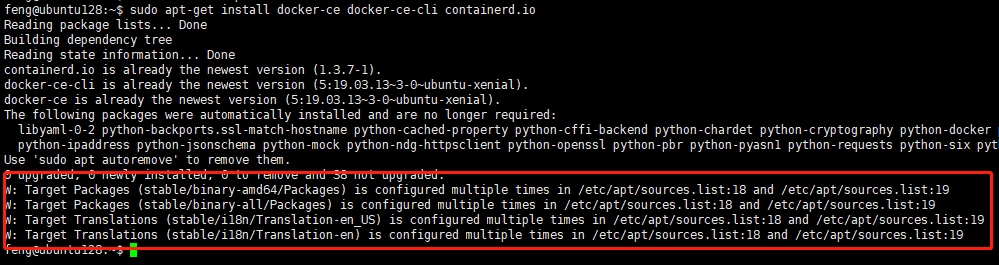
解决办法是使用 sudo vim /etc/apt/sources.list 命令打开sources.list文件,把重复记录删除或者注释掉就可以安装了
6、开始安装
#更新仓库
sudo apt-get update
#使用apt下载安装
sudo apt-get install docker-ce docker-ce-cli containerd.io
这么安装是安装最新版的docker,当然也可以安装指定版本的docker
#列出docker所有版本
apt-cache madison docker-ce
#安装指定版本
sudo apt-get install docker-ce=<VERSION_STRING> docker-ce-cli=<VERSION_STRING> containerd.io
下图红框中的就是版本号

7、Hello World
安装完成之后,先查看docker服务是否启动:
#查看服务状态
sudo systemctl status docker.service
#如果没启动,那么手动启动一下
sudo systemctl start docker.service
查看docker版本:
sudo docker version
尝试启动一个hello world容器
#这里docker会先从本地镜像仓库查看镜像是否存在,不存在则会从dockerhub上去下载镜像,然后启动使用镜像创建容器
sudo docker run hello-world

CentOS上安装docker
1、首先通用是系统环境要求,安装官网的介绍,至少需要CentOs 7及以上版本。
2、卸载旧版本的docker(如果之前有安装过docker的话)
sudo yum remove docker docker-client docker-client-latest docker-common docker-latest docker-latest-logrotate docker-logrotate docker-engine
3、添加docker仓库地址
#安装yum-utils工具包
sudo yum install -y yum-utils
#添加仓库地址
sudo yum-config-manager --add-repo https://download.docker.com/linux/centos/docker-ce.repo
4、安装docker引擎
sudo yum install docker-ce docker-ce-cli containerd.io
这里安装的时候,可能会提示是否接受GPG秘钥,接受就可以了
如果要安装实行版本,使用如下命令
#列出所有可用的八本
yum list docker-ce --showduplicates | sort -r
#安装指定版本
sudo yum install docker-ce-<VERSION_STRING> docker-ce-cli-<VERSION_STRING> containerd.io
同样的,建议还是按照最新的稳定版本吧
5、Hello World
安装完成需要启用docker
#查看服务状态
sudo systemctl status docker.service
#如果没启动,那么手动启动一下
sudo systemctl start docker.service
启动之后,同样的,查看版本使用:
sudo docker version
启动Hello World
sudo docker run hello-world